标签:建议 需要 c++ desc net sha pac enable wrap
大概配置过程
1.下载安装:https://code.visualstudio.com/
2.语言设置:先按左箭头所指的,然后输入chinese点击install进行下载安装即可
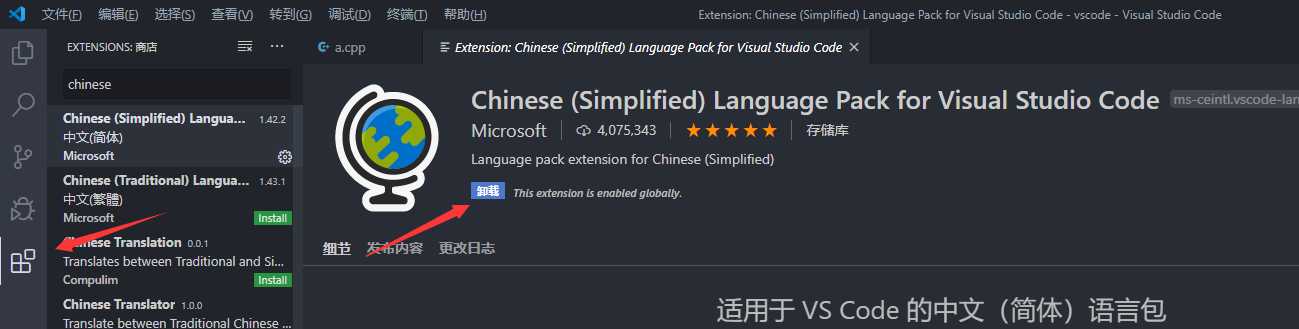
3.编译配置:
MinGW-w64 - for 32 and 64 bit Windows
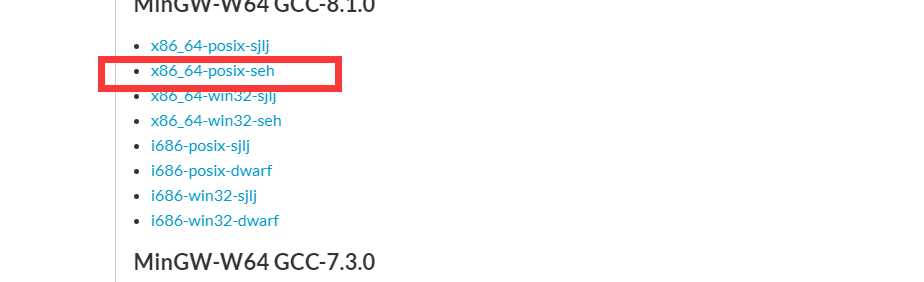
建议安装到c盘,安装好后进行环境变量的配置:首先右击此电脑选中属性,然后安装下图的操作进行,当step3时候是双击path变量[如图二],然后新建将安装好后的绝对路径复制粘贴,注意到bin目录为止(我的c:\mingw64\bin就是我添加的编译器的绝对路径)
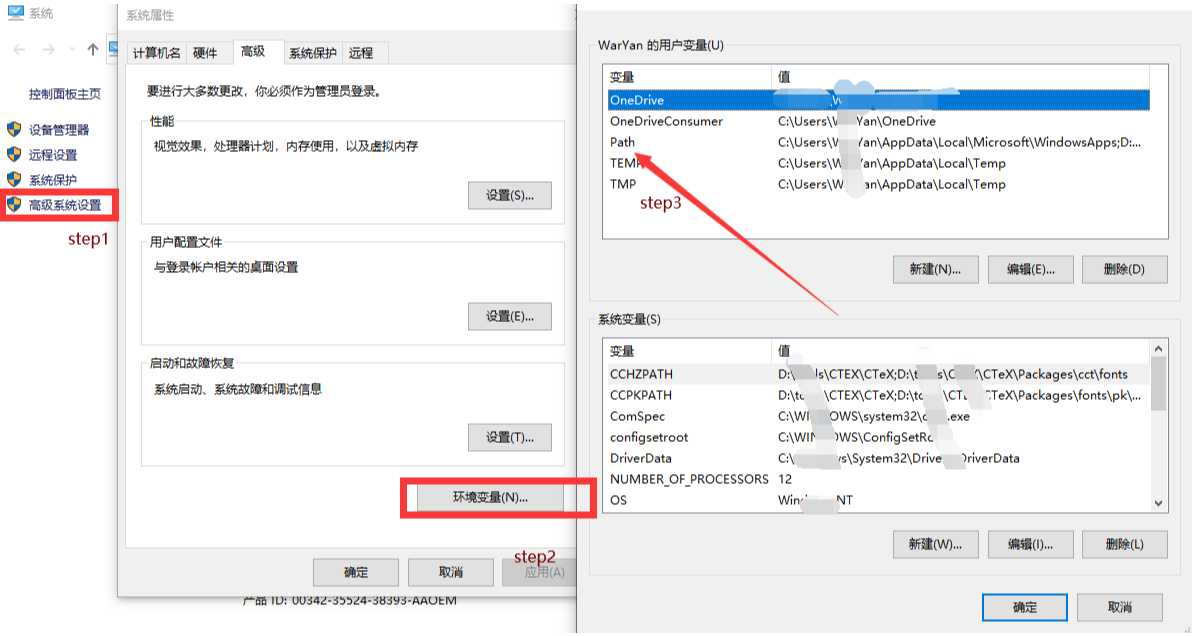
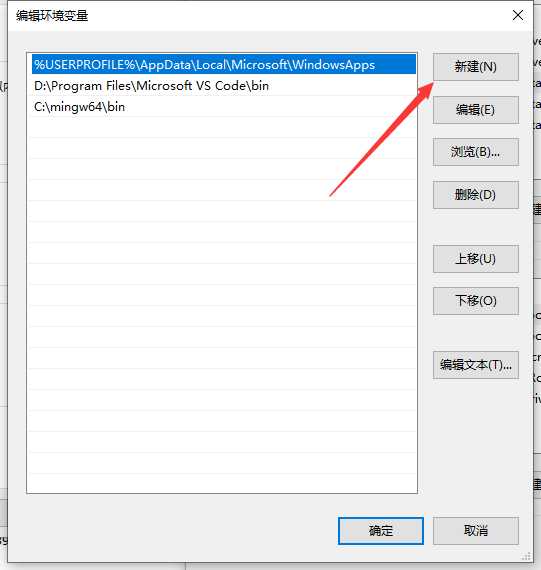
4.验证是否成功设置环境变量:Win+R->输入cmd->输入g++
g++: fatal error: no input files
compilation terminated.
显示如上便是设置成功,反之则环境变量设置有问题,也就是说你设置环境变量的过程中出现了错误,建议重新进行设置,尤其是检查添加的绝对路径是否正确
5.配置.vscode文件
在你想放置vscode代码的地方创建[ .vscode ](两边没有[]和空格注意‘前置点‘)
接下来是配置3个json文件,注意先要打开文件夹如右图,打开的是你所建立的 .vscode文件,然后
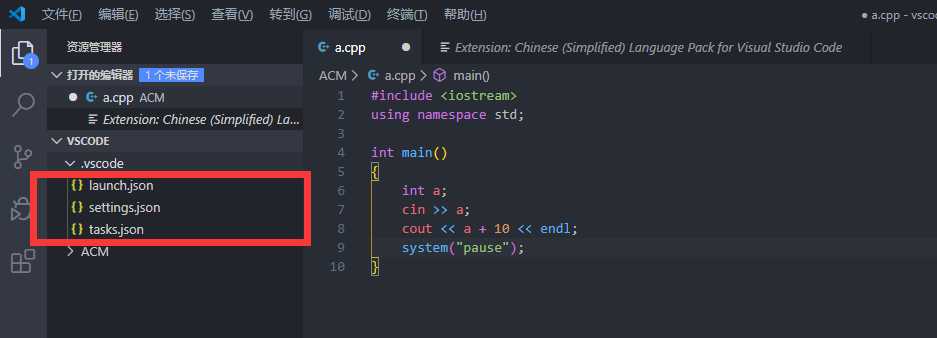
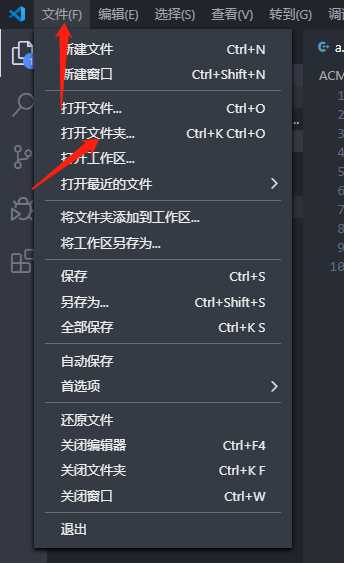
然后就是添加三个json文件的过程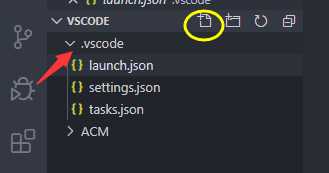 先点红色箭头指向的地方,然后点黄色圈圈的地方,建立三个文件然后将三个文件的名字改成我上图所示的,接下来是三个文件的代码
先点红色箭头指向的地方,然后点黄色圈圈的地方,建立三个文件然后将三个文件的名字改成我上图所示的,接下来是三个文件的代码
launch.json

{ "version": "0.2.0", "configurations": [{ "name": "(gdb) Launch", // 配置名称,将会在启动配置的下拉菜单中显示 "type": "cppdbg", // 配置类型,cppdbg对应cpptools提供的调试功能;可以认为此处只能是cppdbg "request": "launch", // 请求配置类型,可以为launch(启动)或attach(附加) "program": "${fileDirname}/${fileBasenameNoExtension}.exe", // 将要进行调试的程序的路径 "args": [], // 程序调试时传递给程序的命令行参数,一般设为空即可 "stopAtEntry": false, // 设为true时程序将暂停在程序入口处,相当于在main上打断点 "cwd": "${workspaceFolder}", // 调试程序时的工作目录,此为工作区文件夹;改成${fileDirname}可变为文件所在目录 "environment": [], // 环境变量 "externalConsole": true, // 为true时使用单独的cmd窗口,与其它IDE一致;18年10月后设为false可调用VSC内置终端 "internalConsoleOptions": "neverOpen", // 如果不设为neverOpen,调试时会跳到“调试控制台”选项卡,你应该不需要对gdb手动输命令吧? "MIMode": "gdb", // 指定连接的调试器,可以为gdb或lldb。但我没试过lldb "miDebuggerPath": "gdb.exe", // 调试器路径,Windows下后缀不能省略,Linux下则不要 "setupCommands": [ { // 模板自带,好像可以更好地显示STL容器的内容,具体作用自行Google "description": "Enable pretty-printing for gdb", "text": "-enable-pretty-printing", "ignoreFailures": false } ], "preLaunchTask": "Compile" // 调试会话开始前执行的任务,一般为编译程序。与tasks.json的label相对应 }] }
settings.json

{ "files.defaultLanguage": "c++", // ctrl+N新建文件后默认的语言 "editor.formatOnType": false, // 输入分号(C/C++的语句结束标识)后自动格式化当前这一行的代码 //20200226修改为false "editor.suggest.snippetsPreventQuickSuggestions": false, // clangd的snippets有很多的跳转点,不用这个就必须手动触发Intellisense了 "editor.acceptSuggestionOnEnter": "off", // 我个人的习惯,按回车时一定是真正的换行,只有tab才会接受Intellisense // "editor.snippetSuggestions": "top", // (可选)snippets显示在补全列表顶端,默认是inline "code-runner.runInTerminal": true, // 设置成false会在“输出”中输出,无法输入 "code-runner.executorMap": { "c": "cd $dir && gcc ‘$fileName‘ -o ‘$fileNameWithoutExt.exe‘ -Wall -g -O2 -static-libgcc -std=c11 -fexec-charset=GBK && &‘$dir$fileNameWithoutExt‘", "cpp": "cd $dir && g++ ‘$fileName‘ -o ‘$fileNameWithoutExt.exe‘ -Wall -g -O2 -static-libgcc -std=c++17 -fexec-charset=GBK && &‘$dir$fileNameWithoutExt‘" // "c": "cd $dir && gcc $fileName -o $fileNameWithoutExt.exe -Wall -g -O2 -static-libgcc -std=c11 -fexec-charset=GBK && $dir$fileNameWithoutExt", // "cpp": "cd $dir && g++ $fileName -o $fileNameWithoutExt.exe -Wall -g -O2 -static-libgcc -std=c++17 -fexec-charset=GBK && $dir$fileNameWithoutExt" }, // 右键run code时运行的命令;未注释的仅适用于PowerShell(Win10默认),文件名中有空格也可以编译运行;注释掉的适用于cmd(win7默认),PS和bash也能用,但文件名中有空格时无法运行 "code-runner.saveFileBeforeRun": true, // run code前保存 "code-runner.preserveFocus": true, // 若为false,run code后光标会聚焦到终端上。如果需要频繁输入数据可设为false "code-runner.clearPreviousOutput": false, // 每次run code前清空属于code runner的终端消息,默认false "code-runner.ignoreSelection": true, // 默认为false,效果是鼠标选中一块代码后可以单独执行,但C是编译型语言,不适合这样用 "C_Cpp.clang_format_sortIncludes": true, "files.associations": { "ostream": "cpp" }, // 格式化时调整include的顺序(按字母排序) }
tasks.json

{ "version": "2.0.0", "tasks": [{ "label": "Compile", // 任务名称,与launch.json的preLaunchTask相对应 "command": "g++", // 要使用的编译器,C++用g++ "args": [ "${file}", "-o", // 指定输出文件名,不加该参数则默认输出a.exe,Linux下默认a.out "${fileDirname}/${fileBasenameNoExtension}.exe", "-g", // 生成和调试有关的信息 "-Wall", // 开启额外警告 "-static-libgcc", // 静态链接libgcc,一般都会加上 "-fexec-charset=GBK", // 生成的程序使用GBK编码,不加这一条会导致Win下输出中文乱码 //"-std=c17", //C++最新标准为c++17,或根据自己的需要进行修改 ], // 编译的命令,其实相当于VSC帮你在终端中输了这些东西 "type": "process", // process是vsc把预定义变量和转义解析后直接全部传给command;shell相当于先打开shell再输入命令,所以args还会经过shell再解析一遍 "group": { "kind": "build", "isDefault": true // 不为true时ctrl shift B就要手动选择了 }, "presentation": { "echo": true, "reveal": "always", // 执行任务时是否跳转到终端面板,可以为always,silent,never。具体参见VSC的文档 "focus": false, // 设为true后可以使执行task时焦点聚集在终端,但对编译C/C++来说,设为true没有意义 "panel": "shared" // 不同的文件的编译信息共享一个终端面板 }, // "problemMatcher":"$gcc" // 此选项可以捕捉编译时终端里的报错信息;但因为有Lint,再开这个可能有双重报错 }] }
三个文件内的代码可以根据自己的喜好进行设置
vscode配置结语:根据以上的设置,雏形的c++代码编辑已经完成
标签:建议 需要 c++ desc net sha pac enable wrap
原文地址:https://www.cnblogs.com/waryan/p/12367847.html